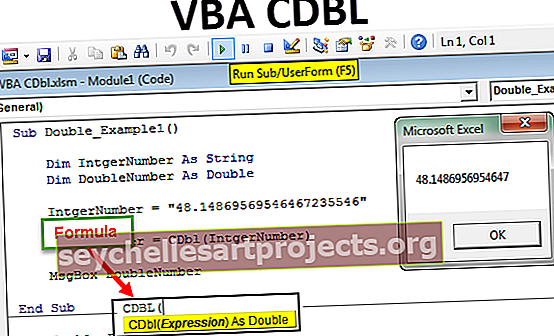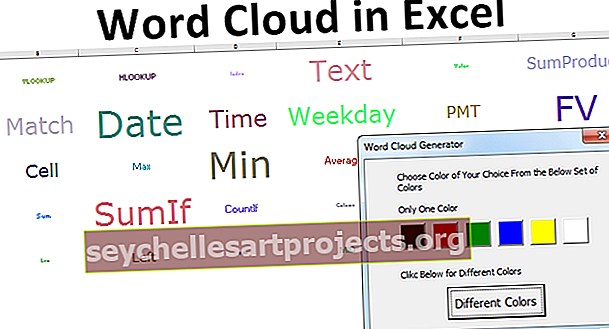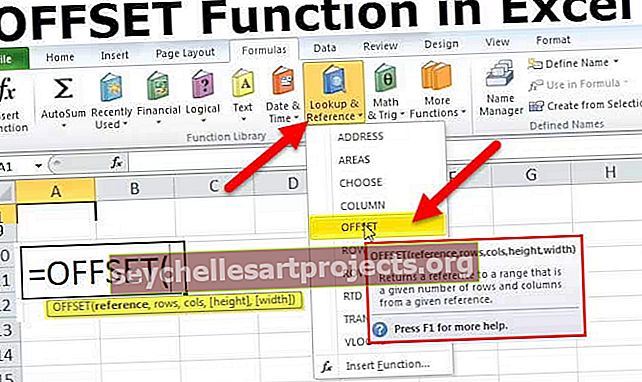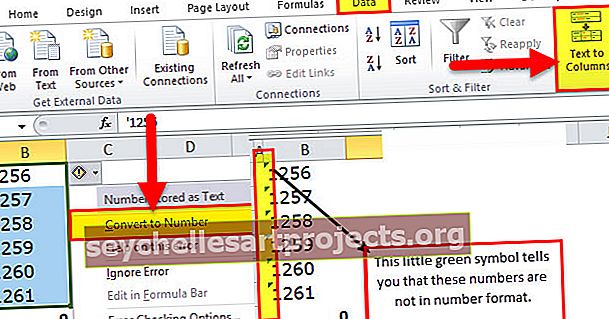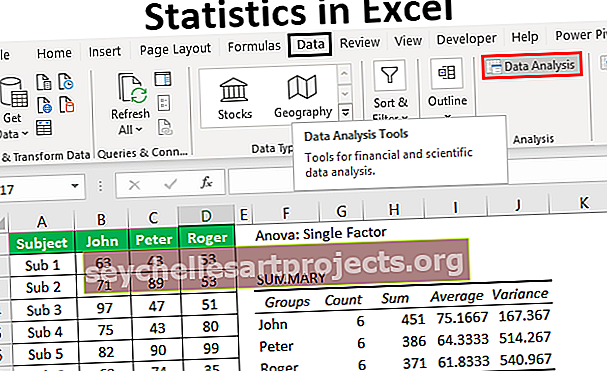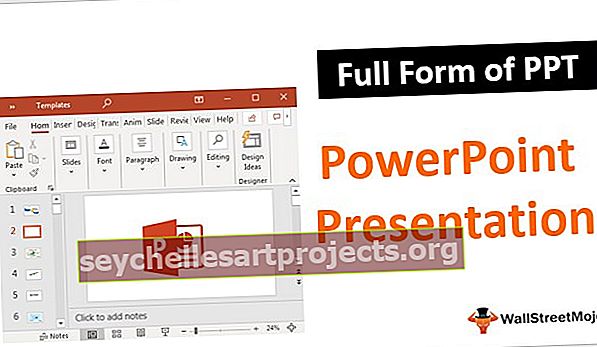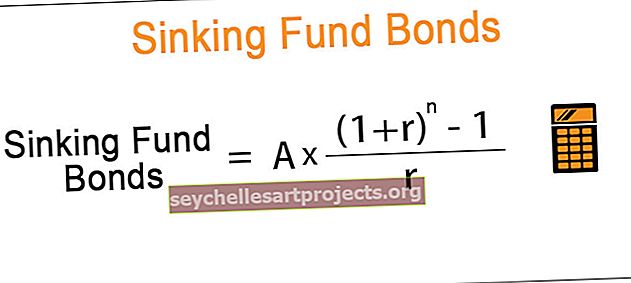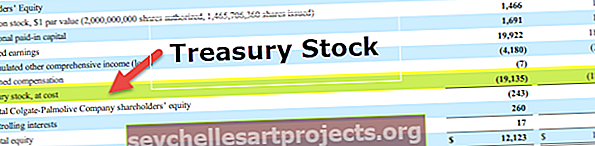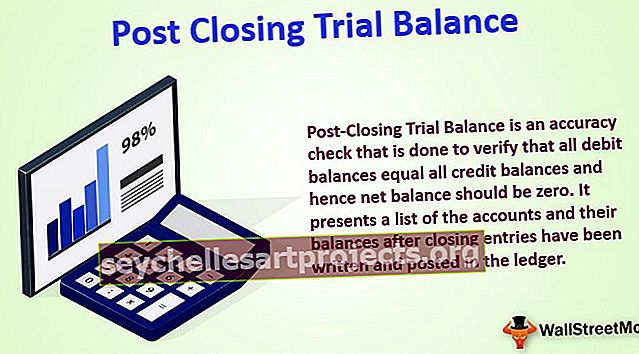VBA Environ | Kaip naudoti „Environ“ funkciją „VBA Excel“?
„Excel VBA ENVIRON“ (aplinka)
Funkciją „ VBA ENVIRON“ (reiškia „ APLINKA“ ), kurią galima priskirti informacijos funkcijai, nes ši funkcija grąžina operacinės sistemos aplinkos kintamųjų reikšmes. Aplinkos (operacinės sistemos) kintamuosiuose yra informacijos apie visų vartotojų profilius, vartotojo vardą, vartotojo profilį, vartotojo namų aplanką ir kt. Ši funkcija pateikia eilutės vertę.
Sintaksė

Ši funkcija turi tik vieną argumentą, kuris yra „ Išraiška “. Galime nurodyti skaitinę padėtį (sveiko skaičiaus reikšmę), nurodančią aplinkos kintamojo skaitmeninę padėtį aplinkos kintamųjų lentelėje arba pačiame kintamojo pavadinime .
Jei nurodysime skaitinę padėtį, funkcija grąžins aplinkos kintamąjį ir jo vertę su lygybės ženklu tarp jų.

Jei nurodysime kintamojo pavadinimą, vienintelę reikšmę grąžins funkcija.

Išvestis:

Kaip VBA naudoti „Environ“ funkciją?
Šį „VBA ENVIRON Excel“ šabloną galite atsisiųsti čia - „VBA ENVIRON Excel“ šablonas1 pavyzdys
Atidarykite komandų eilutę naudodami „ENVIRON“ funkciją VBA .
Norėdami tai padaryti, atlikite šiuos veiksmus:
Įdėkite komandos mygtuką naudodami komandą „Įterpti“ , esančią skirtuke „Kūrėjas“ esančioje grupėje „Valdikliai“ , arba naudokite sparčiųjų klavišų „Excel“ klavišą ( Alt + F11 ).

Jei skirtukas „Kūrėjas“ nematomas, atlikite šiuos veiksmus, kad skirtukas būtų matomas.
Spustelėkite „Failas“ ir sąraše pasirinkite „Parinktys“ .

Kairiajame meniu pasirinkite „Tinkinti juostelę“, pažymėkite skirtuką „Kūrėjas“ ir spustelėkite „Gerai“ .

Dabar matomas „Kūrėjo“ skirtukas .
Įterpdami komandos mygtuką, jei mes ir toliau paspausime ALT klavišą , komandos mygtuko kraštai bus kartu su langelių kraštais. Pakeiskite įterptos komandos mygtuko ypatybes naudodami kontekstinį meniu, kurį gauname dešiniuoju pelės mygtuku spustelėdami mygtuką „Komanda“ .

Ypatybių langas

Norėdami parašyti komandos mygtuko VBA kodą, turime pasirinkti komandos mygtuką ir kontekstiniame meniu pasirinkti „Peržiūrėti kodą“ .

Parašykite kodą taip:

Mes pakvietėme „Shell“ funkciją, norėdami įvesti komandą programai paleisti (mūsų atveju tai yra komandų eilutė).
Mes naudojome „ComSpec“ , kuris reiškia „Command Specifier“ .
Dabar išeikite iš VBE ir spustelėkite komandos mygtuką. Mes parodėme komandų eilutę.

2 pavyzdys
Tarkime, norime išskleisti pasirinkto aplanko failų pavadinimus ir išsamią informaciją taip.
To paties veiksmai yra šie:
Užpildykite langelius B2: H9 šviesiai oranžine spalva.

Sukurkite etiketę naudodami komandą „Įterpti“ , esančią „Kūrėjo“ grupėje „Valdikliai “.

Sukurkite žemiau pateiktas etiketes ir redaguokite tokias ypatybes kaip antraštė , „ BackColor“ , „ BackStyle“ , „ BorderStyle“ , „ Shadow“

Sukurkite „Combo Box“ taip naudodami „ Combo Box“ komandą (vieną iš „ActiveX“ valdiklių), esančią „ Developer“ valdiklių grupėje esančioje komandoje „ Insert“ .

Sukūrę „Combo Box“ „Excel“ taip, galime pakeisti savybes.

Pridėsime sąrašą, kuris bus rodomas kombinuotame laukelyje, naudodami kontekstinio meniu komandą Peržiūrėti kodą .

Tai yra „Pasirinkti aplanką“ „ ComboBox“ kodas.

Tai yra „ SortBy“ „ ComboBox “ kodas .

Tai „ ComboBox “ „Select the Order“ kodas .

Sukursime sąrašo laukelį, kuriame bus visi failų tipai, kad vartotojas galėtų juos pasirinkti, kad gautų tik tokio tipo failus. Norėdami tai padaryti, skirtuko „ Kūrėjas “ grupėje „ Valdikliai “ pasirinkite komandą „ Įterpti “ pasirinkite „ Sąrašo laukelis („ ActiveX “valdiklis) “ .

Vilkite sąrašo laukelį, kaip parodyta žemiau.

Pakeiskite sąrašo laukelio ypatybes taip.

Norėdami pridėti failų tipus į sąrašo laukelį, naudokite šį kodą.
Parašykite kodą „Šioje darbaknygėje“.
Kodas:
Privati antrinė darbaknygė_Open () Dim ArrFileType (25) Kaip variantas ArrFileType (0) = "Microsoft Excel 97-2003 darbalapis (.xls)" ArrFileType (1) = "Microsoft Office Excel darbalapis (.xlsx)" ArrFileType (2) = " „Microsoft Excel“ makrokomandos darbalapis (.xlsm) "ArrFileType (3) =" Word dokumentas 97-2003 (.doc) "ArrFileType (4) =" Word dokumentas 2007-2010 (.docx) "ArrFileType (5) =" Tekstas Dokumentas (.txt) "ArrFileType (6) =" Adobe Acrobat dokumentas (.pdf) "ArrFileType (7) =" Suspaustas (uždarytas) aplankas (.Zip) "ArrFileType (8) =" WinRAR archyvas (.rar) "ArrFileType (9) = "Konfigūracijos parametrai (.ini)" ArrFileType (10) = "GIF failas (.gif)" ArrFileType (11) = "PNG failas (.png)" ArrFileType (12) = "JPG failas (.jpg) "ArrFileType (13) =" MP3 formato garsas (.mp3) "ArrFileType (14) = "M3U File (.m3u)" ArrFileType (15) = "Rich Text Format (.rtf)" ArrFileType (16) = "MP4 Video (.mp4)" ArrFileType (17) = "Vaizdo įrašas (. avi) "ArrFileType (18) =" Windows Media Player (.mkv) "ArrFileType (19) =" SRT failas (.srt) "ArrFileType (20) =" PHP failas (.php) "ArrFileType (21) =" Firefox " HTML dokumentas (.htm, .html) "ArrFileType (22) =" Kaskadinio stiliaus lapo dokumentas (.css) "ArrFileType (23) =" JScript scenarijaus failas (.js) "ArrFileType (24) =" XML dokumentas (.xml ) "ArrFileType (25) =" Windows paketinis failas (.bat) "Sheet2.FileTypesListBox.List = ArrFileType pabaigaavi) "ArrFileType (18) =" Windows Media Player (.mkv) "ArrFileType (19) =" SRT failas (.srt) "ArrFileType (20) =" PHP failas (.php) "ArrFileType (21) =" Firefox " HTML dokumentas (.htm, .html) "ArrFileType (22) =" Kaskadinio stiliaus lapo dokumentas (.css) "ArrFileType (23) =" JScript scenarijaus failas (.js) "ArrFileType (24) =" XML dokumentas (.xml ) "ArrFileType (25) =" Windows paketinis failas (.bat) "Sheet2.FileTypesListBox.List = ArrFileType pabaigaavi) "ArrFileType (18) =" Windows Media Player (.mkv) "ArrFileType (19) =" SRT failas (.srt) "ArrFileType (20) =" PHP failas (.php) "ArrFileType (21) =" Firefox " HTML dokumentas (.htm, .html) "ArrFileType (22) =" Kaskadinio stiliaus lapo dokumentas (.css) "ArrFileType (23) =" JScript scenarijaus failas (.js) "ArrFileType (24) =" XML dokumentas (.xml ) "ArrFileType (25) =" Windows paketinis failas (.bat) "Sheet2.FileTypesListBox.List = ArrFileType pabaigaArrFileType (24) = "XML dokumentas (.xml)" ArrFileType (25) = "Windows paketinis failas (.bat)" Sheet2.FileTypesListBox.List = ArrFileType pabaigaArrFileType (24) = "XML dokumentas (.xml)" ArrFileType (25) = "Windows paketinis failas (.bat)" Sheet2.FileTypesListBox.List = ArrFileType pabaiga
Įdėkite žymimuosius langelius naudodami tą pačią komandą „ Įterpti “ skirtuke „ Kūrėjas “ esančioje grupėje „ Valdikliai “ ir pasirinkę objektus, naudodami komandą „Ypatybės“, pakeiskite įterptų „ žymimųjų langelių “ ypatybes .


Įterpkite komandų mygtukus naudodami toje pačioje grupėje esančią komandą „Įterpti“ ir pakeiskite savybes, pvz., Antraštę ir kitas ypatybes.

Mes suformavome visą struktūrą. Dabar turime parašyti kodą.
Įjunkite „Dizaino režimą“ ir dešiniuoju pelės mygtuku spustelėkite mygtuką „ Gauti visų failų informaciją “, kad kontekstiniame meniu pasirinktumėte „ Peržiūrėti kodą “ ir pridėtumėte mygtuko kodą.
Pirmiausia modulyje paskelbsime kokį nors kintamąjį.

Žemiau yra kodas, pridėtas prie mygtuko „ Gauti visų failų informaciją “.
Kodas:
Privatus sub FetchFilesBtnCommandButton_Click () iRow = 14 fPath = Environ ("HOMEPATH") & "\" & SelectTheFolderComboBox.Value If fPath "" Tada nustatykite FSO = New Scripting.FileSystemObject Jei FSO.FolderExists (fPath) = False. „GetFolder“ (fPath) Jei „Sheet2.IncludingSubFoldersCheckBox.Value = True“, tada „IsSubFolder = True Else IsSubFolder = False If SourceFolder.Files.Count = 0 Tada„ MsgBox “šiame aplanke nėra failų“ & vbNewLine & vbNewLine & "Patikrinkite savo aplanko kelią ir bandykite Dar kartą !! ", vbInformation Exit Sub End If End, jei skambutis ClearResult Jei FetchAllTypesOfFilesCheckBox.Value = True, tada Call ListFilesInFolder (SourceFolder, IsSubFolder) Call ResultSorting (xlAscending," C14 "," D14 "," E14 ") Kitų skambučių sąrašų failai ,IsSubFolder) Kvietimas ResultSorting (xlAscending, "C14", "D14", "E14") Pabaiga, jei FilesCountLabel.Caption = iRow - 14 Kitų MsgBox "Pasirinktas kelias neegzistuoja !!" & vbNewLine & vbNewLine & "Pasirinkite tinkamą ir bandykite dar kartą !!", vbInformation End, jei dar MsgBox "Aplanko kelias negali būti tuščias !!" & vbNewLine & vbNewLine & "", vbInformation End If End Sub„vbInformation End If End Sub“„vbInformation End If End Sub“
Modulyje apibrėžkite „ClearResult“ funkciją. Norėdami įterpti modulį, pasirinkite „Ši darbo knyga“, tada „Įterpti“ ir „Modulis“.

Į modulį įrašykite šį kodą.
„ClearResult“ kodas

Yra daugiau paprogramių, tokių kaip „ListFilesInFolder“ , „ListFilesInFolderXtn“ , „ResultSorting“ , modulyje apibrėžsime visas šias paprogrames.
„ListFilesInFolder“
Kodas:
Viešas antrinis sąrašas ListFilesInFolder (SourceFolder As Scripting.Folder, IncludeSubfolders as Boolean) On Error Tęsti toliau kiekvienam FileItem aplanke SourceFolder.Files rodomos failo ypatybės Langeliai (iRow, 2). Formula = iRow - 13 langelių (iRow, 3). Formula = „FileItem.Name“ langeliai („iRow“, 4). Formulė = FileItem.Path langeliai („iRow“, 5). Formulė = „Int“ („FileItem.Size“ / 1024) langeliai („iRow“, 6). „Formula“ = „FileItem.Type“ langeliai („iRow“, 7) .Formula = FileItem.DateLastModified Cells (iRow, 8). Pasirinkite Selection.Hyperlinks.Add Anchor: = Selection, Address: = _ FileItem.Path, TextToDisplay: = "Spustelėkite čia, jei norite atidaryti" langelius (iRow, 8). = "= HYPERLINK (" "" & FileItem.Path & "" "," "" & "Spustelėkite čia, jei norite atidaryti" & "" ")" iRow = iRow + 1 'kitos eilutės numeris Kitas failo elementas, jei „IncludeSubfolders“ tada kiekvienam aplankui „SourceFolder.SubFolders ListFilesInFolder“ poaplankis, „True Next“ poaplankio pabaiga, jei nustatyta FileItem = Nieko nenustatyta SourceFolder = Nieko nenustatyta FSO = Nieko pabaigos antrinio aplanko
„ListFilesInFolderXtn“
Viešas antrinis sąrašasFilesInFolderXtn (SourceFolder As Scripting.Folder, IncludeSubfolders as Boolean) Įvykus klaidai, tęskite kitą „Dim FileArray“ kaip variantą FileArray = Get_File_Type_Array kiekvienam „FileItem“ šaltinio aplanke. 2). Formula = iRow - 13 langelių (iRow, 3). Formula = FileItem.Name ląstelės (iRow, 4). Formula = FileItem.Path Cells (iRow, 5). Formula = Int (FileItem.Size / 1024) ląstelės [iRow, 6] .Formula = FileItem.Type Cells (iRow, 7) .Formula = FileItem.DateLastModified Cells (iRow, 8). Pasirinkite Selection.Hyperlinks.Add Anchor: = Selection, Address: = _ FileItem.Path, TextToDisplay : = "Spustelėkite čia, jei norite atidaryti" langelius (iRow, 8). Formula = "= HYPERLINK (" "" & FileItem.Path & "" "," "" & "Spustelėkite čia, jei norite atidaryti" &"" ")" iRow = iRow + 1 'kitos eilutės numeris Pabaiga, jei Kitas failo elementas, jei apima „Subfolder“, tada kiekvienam aplankui „SourceFolder.SubFolders ListFilesInFolderXtn“, aplankas „True Next“, jei nustatytas FileItem = Niekas nenustatytas SourceFolder = Niekas nenustatytas FSO = Nieko pabaigos antrinis
„Rezultato rūšiavimas“
Subrezultatas (xlSortOrder kaip eilutė, sKey1 kaip eilutė, sKey2 kaip eilutė, sKey3 kaip eilutė) Diapazonas ("C13"). Pasirinkite diapazoną (Selection, Selection.End (xlDown)). Pasirinkite Range (Selection, Selection.End (xlToRight) ). Pasirinkite Selection.Sort Key1: = Range (sKey1), Order1: = xlSortOrder, Key2: = Range (sKey2 _), Order2: = xlAscending, Key3: = Range (sKey3), Order3: = xlSortOrder, Header _: = xlGuess, OrderCustom: = 1, MatchCase: = False, Orientation: = xlTopToBottom _, DataOption1: = xlSortNormal, DataOption2: = xlSortNormal, DataOption3: = _ xlSortNormal Range ("B14"). Pasirinkite pabaigos antrinę dalį
Be "ListFilesInFolderXtn" paprogramės, mes vadinama funkcija pavadinta "ReturnFileType" ir "GetFileTypeArray" , turime apibrėžti funkcijas toje pačioje modulį.
„ReturnFileType“
Kodas:
Viešoji funkcija ReturnFileType (fileType kaip eilutė, FileArray kaip variantas) kaip Bulio loginis dydis i kaip sveikasis skaičius IsFileTypeExists = klaidingas i = 1 į UBound (FileArray) + 1, jei FileArray (i - 1) = fileType, tada IsFileTypeExists = True Exit For Else Is Isile False End If Next End funkcija
„GetFileTypeArray“
Kodas:
Viešoji funkcija „Get_File_Type_Array“) Kaip variantas „Dim i“, „j“, „TotalSelected“ kaip „Integer Dim“ „arrList“ () kaip eilutė TotalSelected = 0, jei i = 0 į „Sheet2.2“ TotalSelected + 1 End If Next ReDim arrList (0 to TotalSelected - 1) Kaip eilutė j = 0 i = 0 i = 0 į Sheet2.FileTypesListBox.ListCount - 1 If Sheet2.FileTypesListBox.Selected (i) = True Then arrList (j ) = Kairė (Sheet2.FileTypesListBox.List (i), InStr (1, Sheet2.FileTypesListBox.List (i), "(") - 1) j = j + 1 Pabaiga, jei Kitas Get_File_Type_Array = arrList End Funkcija
Mes turime komandos mygtuką, pavadintą „Eksportuoti į„ Excel “failą“ , turime parašyti šio mygtuko kodą taip:


Module apibrėžkite paprogramę pavadinimu „Export_to_excel“ .
Kodas:
Sub Export_to_excel () On Error GoTo klaida Dim xlApp As New Excel.Application Dim xlWB As New Workbook Set xlWB = xlApp.Workbooks.Add 'xlWB.Add xlApp.Visible = False ThisWorkbook.Activate Range ("B13"). Pasirinkite diapazoną ( Pasirinkimas, Selection.End (xlDown)). Pasirinkite diapazoną (Selection, Selection.End (xlToRight)). Pasirinkite Selection.Copy xlApp.Visible = True xlWB.Activate xlWB.Sheets ("Sheet1"). Pasirinkite xlWB.Sheets (" Sheet1 "). Range (" B2 "). PasteSpecial Paste: = xlPasteValues xlWB.Sheets (" Sheet1 "). Cells.Select xlWB.Sheets (" Sheet1 "). Cells.EntireColumn.AutoFit xlWB.Sheets (" Sheet1 ") .Range ("B2"). Pasirinkite Exit Sub err: MsgBox ("Eksportuojant įvyko klaida. Bandykite dar kartą") Pabaiga
Mes turime dar vieną komandos mygtuką, pavadintą „Eksportuoti į teksto failą“ . Komandos mygtuko kodą parašysime taip:


Šiame kode galime pamatyti, kad turime vartotojo formą, kurią turime sukurti atlikdami šiuos veiksmus:
Dešiniuoju pelės mygtuku spustelėkite „Sheet2 (Example2)“ lapą ir meniu pasirinkite „Insert“ , tada „UserForm“ .

Sukurkite „UserForm“ naudodami įrankių rinkinio įrankius.

Mes naudojome "etiketes" , "Combo" dėžutė " , " Text Box " ir " komandų mygtukai " dėl Userform ir pasikeitė antraštę ir vardą visiems komponentams.
Pirmam komandos mygtukui (Gerai) kodą turime parašyti taip:
Kodas:
Privatus antrinis CommandButton1_Click () pritemdyti „iSeperator“ kaip eilutę, jei „ComboBox1.Value =“ Kita “, tada„ iSeperator “= TextBox1.Value kita„ iSeperator “=„ ComboBox1.Value “pabaiga Jei If iSeperator =" "Tada, jei MsgBox (" Sveiki, nepasirinkote jokio delimetro ". & vbNewLine & vbNewLine & _ "Bus labai sunku perskaityti teksto failą be konkretaus atribotuvo", vbYesNo) = vbYes Tada iškvieskite textfile (iSeperator) dar vieną išeiti iš antrinės pabaigos, jei kita pasirinktumėte atvejį ComboBox1.ListIndex atvejis 0: iSeperator = " , "1 atvejis: iSeperator =" | " 2 atvejis: iSeperator = "vbTab" 3 atvejis: iSeperator = ";" Pabaiga Pasirinkite skambučio teksto failą („iSeperator“)
Mes vadinamas "textfile" funkcija dėl komandų mygtuką, kuris yra, kodėl mes turime apibrėžti paprogramės "textfile" funkciją modulis.
Kodas:
Antrinis failas („iSeperator“ kaip eilutė) „Dim iRow“, „iCol Dim iLine“, f ThisWorkbook.Activate Range („B13“). Pasirinkite TotalRowNumber = Range (Selection, Selection.End (xlDown)). Count - 12 If iSeperator „vbTab“, tada atidarykite ThisWorkbook.Path & "\ File1.txt" Išvesties kaip Nr. 1 spausdinimo Nr. 1 "," Uždaryti # 1 atidarykite "ThisWorkbook.Path &" \ File1.txt ", jei norite pridėti kaip Nr. 1, jei iRow = 13 Į TotalRowNumber iLine =" " Skirta „iCol“ = 2–7 „iLine“ = „iLine“ ir „iSeperator & Cells“ („iRow“, „iCol“). Vertė Kitas spausdinimas Nr. 1, „iLine“ Kitas Uždaryti # 1 Kitas atidarymas „WorkWorkbook.Path“ ir „\ File1.txt“, jei norite išleisti kaip # , "" Uždaryti # 1 Atidarykite „ThisWorkbook.Path &" \ File1.txt ", jei norite pridėti kaip # 1 iRow = 13 To TotalRowNumber iLine =" "iCol = 2-7 iLine = iLine & vbTab & Cells (iRow, iCol) .Reikšmė Kitas spausdinimas Nr. 1, „iLine“ Kitas Uždaryti # 1 Pabaiga Jei f = Shell ("C: \ WINDOWS \ notepad.exe" & ThisWorkbook.Path & "\ File1.txt", vbMaximizedFocus) MsgBox "Jūsų failas išsaugotas aplanke" & ThisWorkbook.Path & "\ File1.txt" Pabaiga
2 komandos mygtukui (Atšaukti) turime parašyti šį kodą. Dukart spustelėkite mygtuką „Atšaukti“, kad parašytumėte kodą.

Jei norite pasirinkti specifikatorių, „Combo“ laukelyje parašykite šį kodą.

„UserForm“ įrašykite šį kodą.

Norėdami pažymėti žymimąjį laukelį „Gauti visų tipų failus“ , parašykite šį kodą.


Dėl "listbox" failų tipų, rašyti šį kodą.


Už "SelectTheOrder" Combo laukelyje parašyti šį kodą.

Kodas:
Privatus sub SelectTheOrderComboBox_Change () Pasirinkti atvejį (SelectTheOrderComboBox.Value) Byla "Didėjanti" If SortByComboBox.Value = "Failo pavadinimas" Tada iškvieskite ResultSorting (xlAscending, "C14", "E14", "G14") Pabaiga, jei SortByComb "Failo tipas", tada iškvieskite ResultSorting (xlAscending, "F14", "E14", "C14") Pabaiga, jei If SortByComboBox.Value = "Failo dydis", tada iškvieskite ResultSorting (xlAscending, "E14", "C14", "G14" ) Pabaiga, jei SortByComboBox.Value = "Paskutinį kartą modifikuotas", tada iškvieskite ResultSorting (xlAscending, "G14", "C14", "E14") Pabaiga, jei byla "Mažės", jei SortByComboBox.Value = "Failo pavadinimas", tada iškvieskite ResultSorting (xlDescending) , „C14“, „E14“, „G14“) Pabaiga, jei SortByComboBox.Value = "Failo tipas", tada iškvieskite ResultSorting (xlDescending, "F14", "E14", "C14") Pabaiga, jei If SortByComboBox.Value = "Failo dydis", tada iškvieskite ResultSorting (xlDescending, "E14") , "C14", "G14") Pabaiga, jei SortByComboBox.Value = "Paskutinį kartą modifikuota", tada iškvieskite ResultSorting (xlDescending, "G14", "C14", "E14") Pabaiga, jei byla yra numatytoji Išeikite iš antrojo galo Pasirinkite pabaigos subTada iškvieskite ResultSorting (xlDescending, "G14", "C14", "E14") pabaigaTada iškvieskite ResultSorting (xlDescending, "G14", "C14", "E14") pabaiga
Už "SortBy" Combo laukelyje, mes rašyti šį kodą.

Kodas:
Privatus sub SortByComboBox_Change () Pasirinktas atvejis (SelectTheOrderComboBox.Value) Byla "Ascending" Jei SortByComboBox.Value = "Failo pavadinimas", tada iškvieskite ResultSorting (xlAscending, "C14", "E14", "G14") Pabaiga, jei SortByCombo = "Failo tipas", tada iškvieskite ResultSorting (xlAscending, "F14", "E14", "C14") Pabaiga, jei If SortByComboBox.Value = "Failo dydis", tada iškvieskite ResultSorting (xlAscending, "E14", "C14", "G14" ) Pabaiga, jei SortByComboBox.Value = "Paskutinį kartą modifikuotas", tada iškvieskite ResultSorting (xlAscending, "G14", "C14", "E14") Pabaiga, jei byla "Mažės", jei SortByComboBox.Value = "Failo pavadinimas", tada iškvieskite ResultSorting (xlDescending) , „C14“, „E14“, „G14“) Pabaiga, jei SortByComboBox.Value = "Failo tipas", tada iškvieskite ResultSorting (xlDescending, "F14", "E14", "C14") Pabaiga, jei If SortByComboBox.Value = "Failo dydis", tada iškvieskite ResultSorting (xlDescending, "E14") , "C14", "G14") Pabaiga, jei SortByComboBox.Value = "Paskutinį kartą modifikuotas", tada iškvieskite ResultSorting (xlDescending, "G14", "C14", "E14") Pabaiga, jei numatytasis atvejis Išeiti Sub End Pasirinkite End Sub„G14“, „C14“, „E14“) Pabaiga, jei numatytasis atvejis Išeiti iš Pabaiga Pasirinkite Pabaiga„G14“, „C14“, „E14“) pabaiga, jei numatytasis atvejis Išeiti iš antrinės pabaigos Pasirinkite Pabaigos antrinė
Dabar mes parašėme visą kodą. Dabar galime pasirinkti norimą aplanko ir failo tipą ir sužinoti failų, kuriuos galime rūšiuoti, sąrašą pagal „Failo pavadinimas“, „Failo tipas“, „Failo dydis“ arba „Paskutinį kartą modifikuotas“ ir galime eksportuoti sąrašą į „Excel“ arba teksto failas.

Ką reikia atsiminti
Jei reikšmės, kurią nurodome argumentui „envstring“, nėra aplinkos eilutės lentelėje, funkcija ENVIRON grąžina nulinio ilgio eilutę.